Wavebox, dříve známý jako Wmail, je aplikace typu open-source, která umožňuje přístup k platformám sociálních médií, nástrojům pro spolupráci a e-mailovým aplikacím z jediného řídicího panelu. Wavebox podporuje aplikace Gmail, Outlook, WhatsApp, Facebook, Trello, Slack a mnoho dalších. Na svůj řídicí panel Wavebox můžete přidat více než 1 000 aplikací. Wavebox poskytuje sedmidenní bezplatnou zkušební verzi verze Pro. Verze Pro je placená; základní verzi však můžete používat zdarma. Wavebox lze nainstalovat do Ubuntu 20.04 prostřednictvím balíčku Debian a správce aplikací Snap. Oba způsoby instalace jsou snadné a spolehlivé.
Nainstalujte si Wavebox pomocí balíčku Debian
Balíček Wavebox Debian je k dispozici na oficiálním webu Wavebox (https: // wavebox.io / stáhnout). Navštivte oficiální webovou stránku Wavebox a stáhněte si 64bitový balíček Debianu pro Ubuntu.
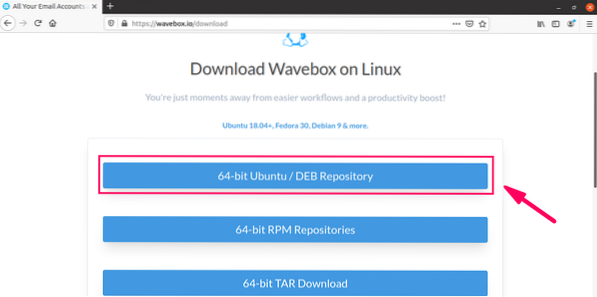
Dále vyberte Uložit Soubor a klikněte OK.
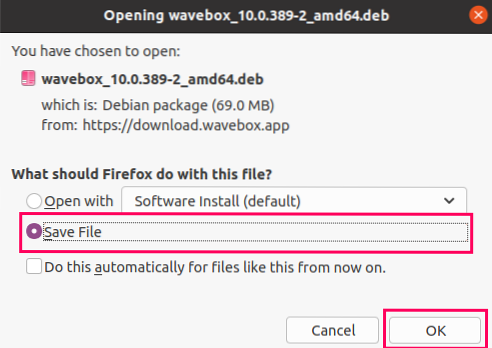
Balíček Wavebox Debian se stáhne do Soubory ke stažení adresář.
Přejděte na Soubory ke stažení adresář pomocí následujícího příkazu:
$ cd stažení /
Zadejte níže uvedený příkaz v terminálu a nainstalujte aplikaci Wavebox prostřednictvím balíčku Debian:
sudo apt nainstalovat ./ wavebox_10.0.389-2_amd64.deb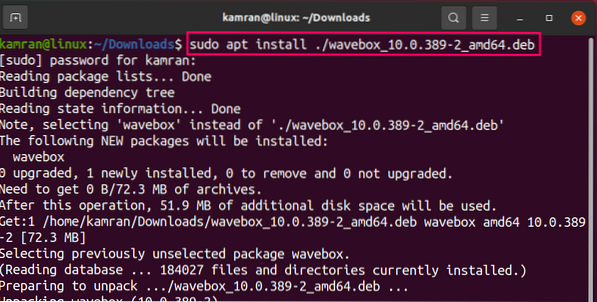
Stažený balíček Wavebox Debian by měl být pojmenován wavebox_10.0.389-2_amd64.deb. Tento název se může lišit, pokud instalujete jinou verzi Waveboxu. Název v příkazu můžete změnit na správný název balíčku.
Aplikace Wavebox by nyní měla být úspěšně nainstalována.
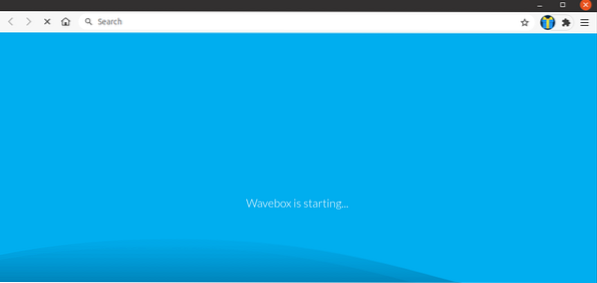
Odeberte Wavebox z Ubuntu 20.04
Pokud jste se rozhodli odebrat Wavebox z vašeho Ubuntu 20.04 systém, zadejte následující příkaz k odinstalování Wavebox:
$ sudo apt remove -autoremove wavebox
Nainstalujte Wavebox pomocí Snap
Snap je správce balíčků aplikací a nástroj pro nasazení, který vyvinula společnost Canonical. Dodává se předinstalovaný v Ubuntu 20.04. Pokud však nemáte v systému Ubuntu nainstalovaný Snap, můžete z jakéhokoli důvodu aktualizovat apt cache a nainstalovat Snap pomocí následujících příkazů:
$ sudo apt aktualizace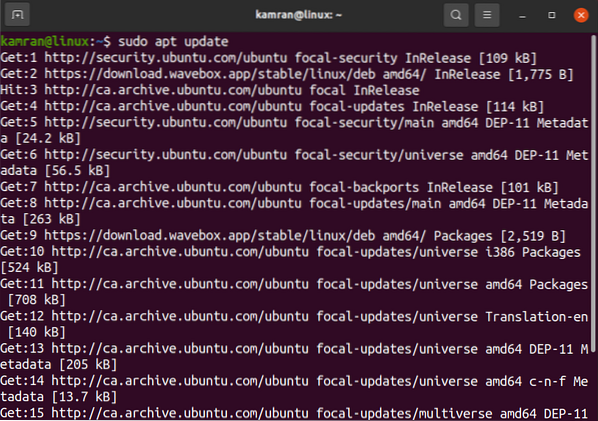

Chcete-li nainstalovat Wavebox pomocí Snap, jednoduše zadejte následující příkaz:
$ sudo snap install wavebox
Wavebox by nyní měl být úspěšně nainstalován.

Spusťte a použijte aplikaci Wavebox
Chcete-li spustit aplikaci Wavebox, klikněte na ikonu aplikace Jídelní lístek a vyhledejte 'wavebox.'Zobrazí se ikona aplikace Wavebox; kliknutím na ikonu otevřete aplikaci Wavebox.
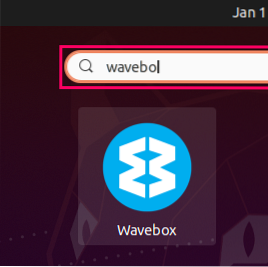
Pokud nemáte existující účet, klikněte na Nový založit a vytvořte nový účet. Pokud již máte existující účet, klikněte na Přihlásit se na an existující účet a zadejte své přihlašovací údaje pro přihlášení.
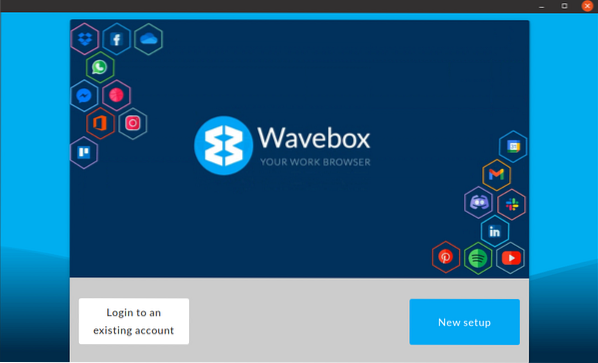
Zadejte příslušná data do daných polí nebo proveďte přihlášení pomocí účtu Google nebo Microsoft.

Po úspěšném přihlášení přidejte své e-mailové adresy a stiskněte další.
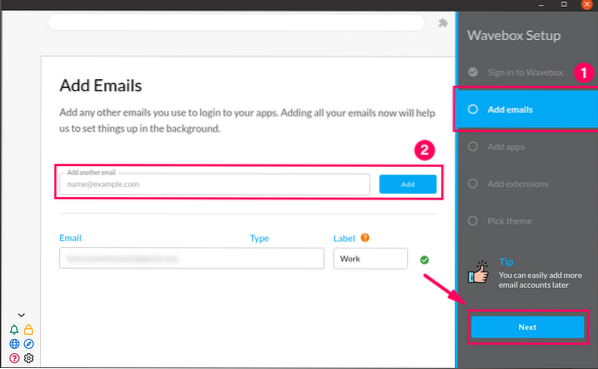
Poté přidejte své oblíbené aplikace do Waveboxu přetažením do Práce sloupec.
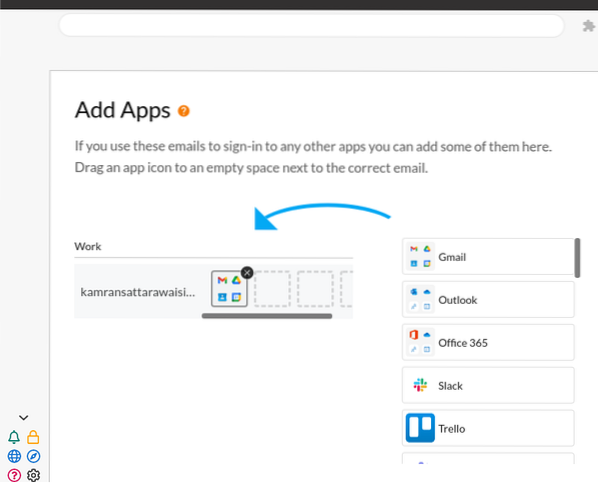
Přidejte požadovanou příponu a stiskněte další.
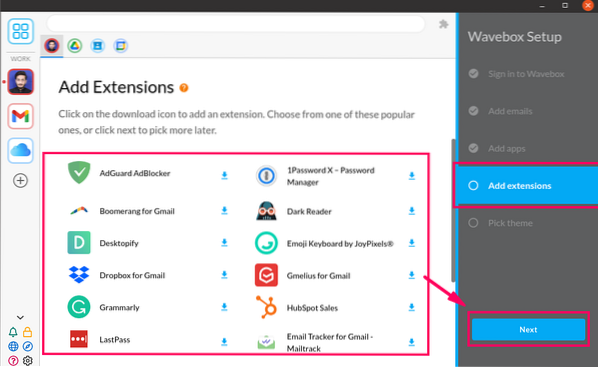
Wavebox obsahuje velkou sbírku krásných témat. Vyberte motiv, který vás nejvíce láká, a stiskněte Dokončit.
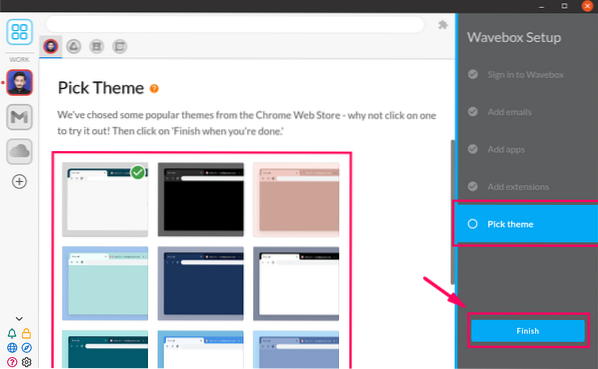
Aplikace Wavebox vám poskytne úvodní prohlídku funkcí.
Kliknutím na tlačítko „+“ přidáte na hlavní panel Wavebox více aplikací.
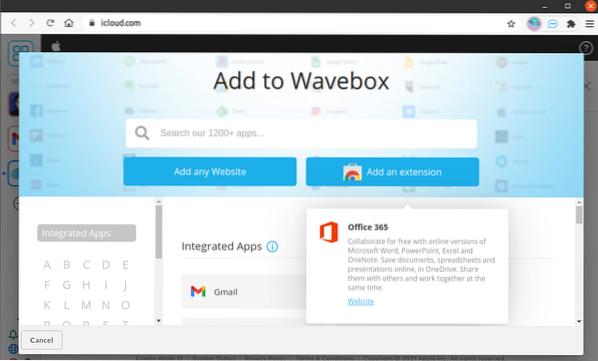
Odebrat Wavebox pomocí Snap
Chcete-li odebrat Wavebox pomocí Snap, použijte následující příkaz:
$ sudo snap odstranit wavebox
Závěr
Wavebox je užitečná aplikace, pomocí které můžete umístit své oblíbené aplikace na jeden řídicí panel. Tuto aplikaci lze nainstalovat do Ubuntu 20.04 pomocí balíčku Debian a správce aplikací Snap.
 Phenquestions
Phenquestions


